- 0904 558 448
- Khuyến mãi
- Gửi Ticket
- Giới thiệu
Việt Nam
English
Ngày đăng: 15 tháng 4 năm 2025
Nếu bạn đang sử dụng n8n để tự động hóa quy trình làm việc, chắc chắn bạn sẽ cần đến tính năng Import/Export workflow. Đây là một công cụ cực kỳ hữu ích giúp bạn sao lưu, chia sẻ và triển khai quy trình nhanh chóng chỉ trong vài bước. Trong bài viết này, CloudFly sẽ hướng dẫn bạn cách Import/Export dữ liệu trên n8n chi tiết và đơn giản. Hãy cùng theo dõi.

n8n là một công cụ automation mã nguồn mở mạnh mẽ, giúp bạn dễ dàng tạo ra các quy trình tự động giữa hàng trăm ứng dụng khác nhau mà không cần viết nhiều mã. Một trong những tính năng nổi bật của n8n chính là Import/Export workflow. Tính năng này cho phép bạn xuất hoặc nhập toàn bộ quy trình làm việc chỉ với vài thao tác. Đây là cách cực kỳ hữu ích để sao lưu, chia sẻ hoặc triển khai lại hệ thống một cách nhanh chóng. Thay vì phải tạo lại workflow từ đầu, bạn chỉ cần dùng file JSON đã được xuất từ hệ thống khác hoặc chia sẻ từ cộng đồng là có thể phục hồi và sử dụng ngay.
n8n cho phép bạn xuất và nhập workflow dưới dạng file JSON. Đây là cách cực kỳ hữu ích để sao lưu, di chuyển môi trường hoặc chia sẻ workflow với đồng nghiệp và cộng đồng. Dưới đây là hướng dẫn chi tiết giúp bạn thao tác dễ dàng chỉ trong vài bước:
Bước 1: Bạn truy cập trang Dashboard và mở workflow bạn muốn xuất.
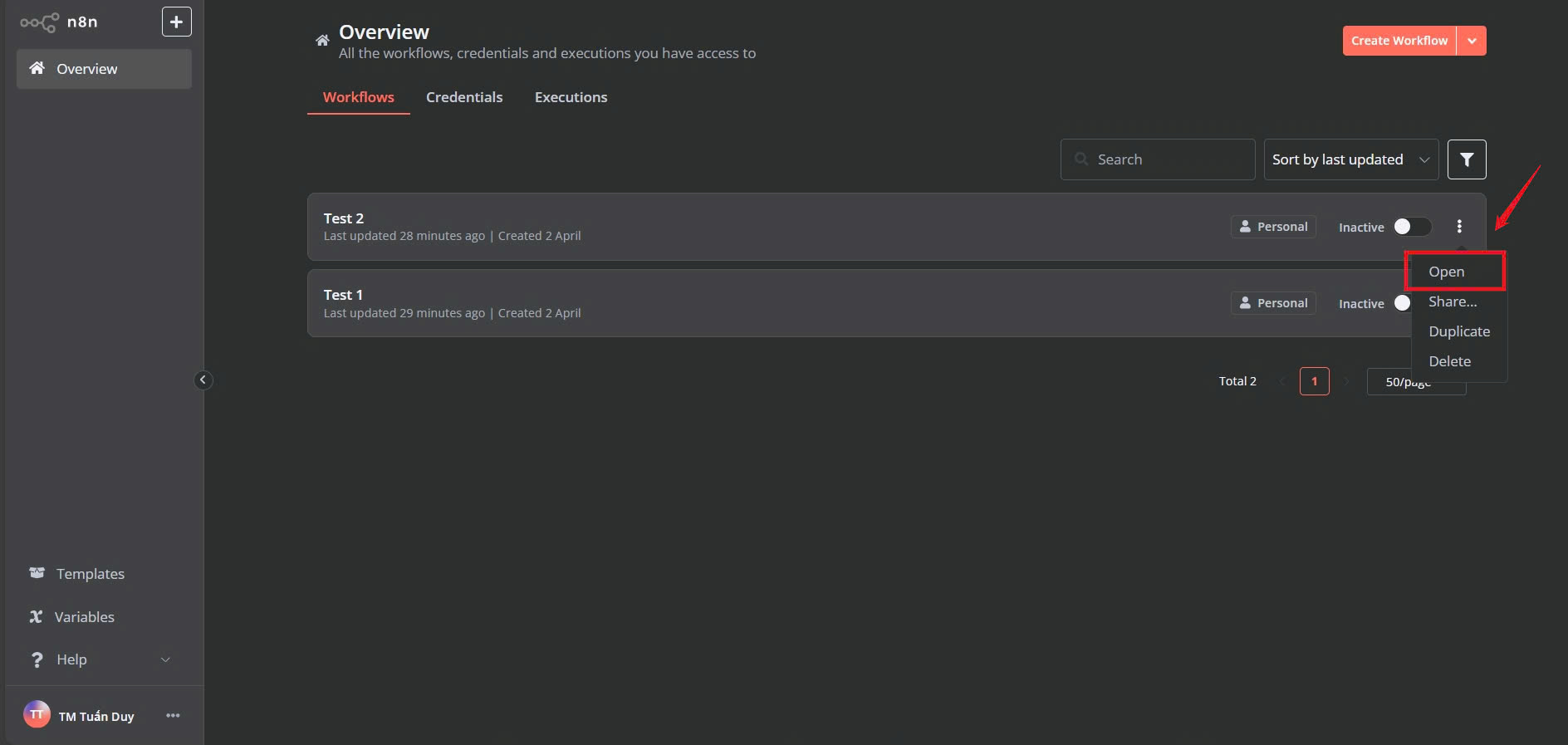
Bước 2: Bạn nhấp vào biểu tượng ba chấm hoặc bánh răng ở góc trên bên phải của màn hình. Rồi chọn Expor hoặc Download (tùy theo phiên bản n8n bạn dùng).
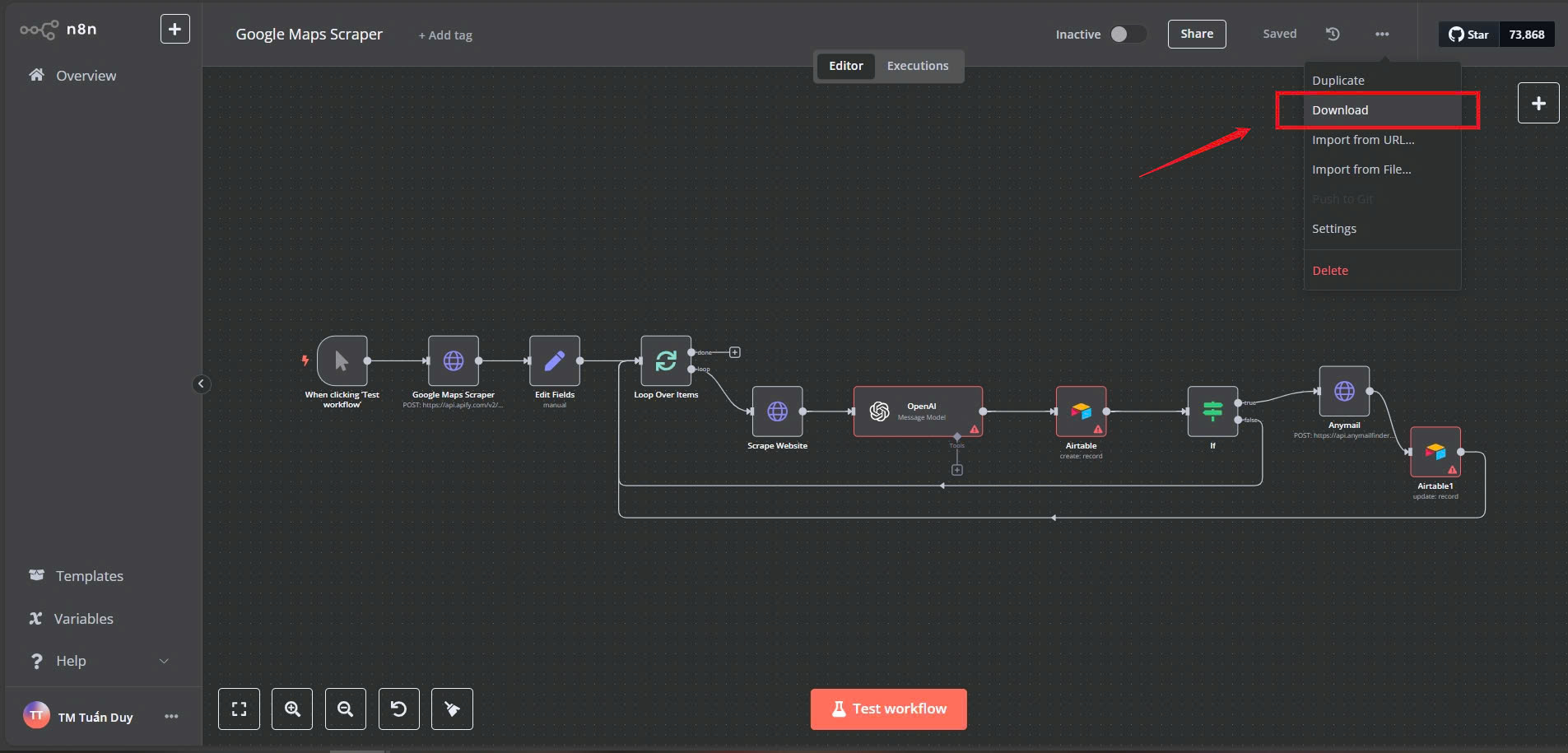
Hệ thống sẽ tạo file JSON và tự động tải về máy của bạn.
Nếu bạn triển khai n8n trên server và cần export hàng loạt workflow, hãy dùng Command Line Interface (CLI) của n8n. Bạn mở terminal và chạy lệnh sau:
n8n export:credentials --all
Lệnh này sẽ xuất tất cả các workflow và lưu lại dưới dạng file JSON trong thư mục bạn chỉ định.
Bước 1: Bạn vào Dashboard và nhấn Create Workflow để tạo workflow mới.
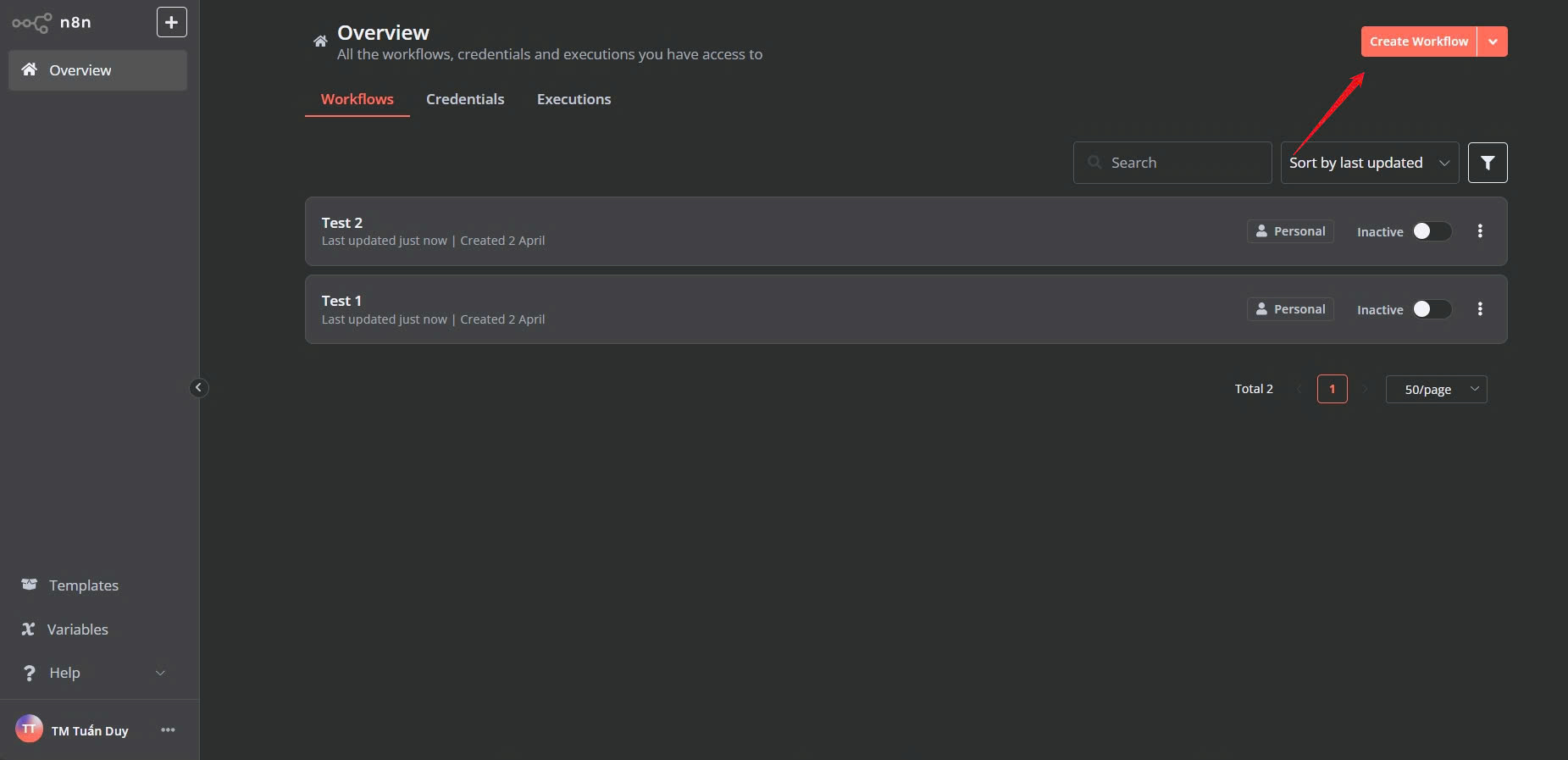
Bước 2: Trên màn hình chỉnh sửa, bạn nhấp vào biểu tượng ba chấm hoặc bánh răng, chọn Import from File.
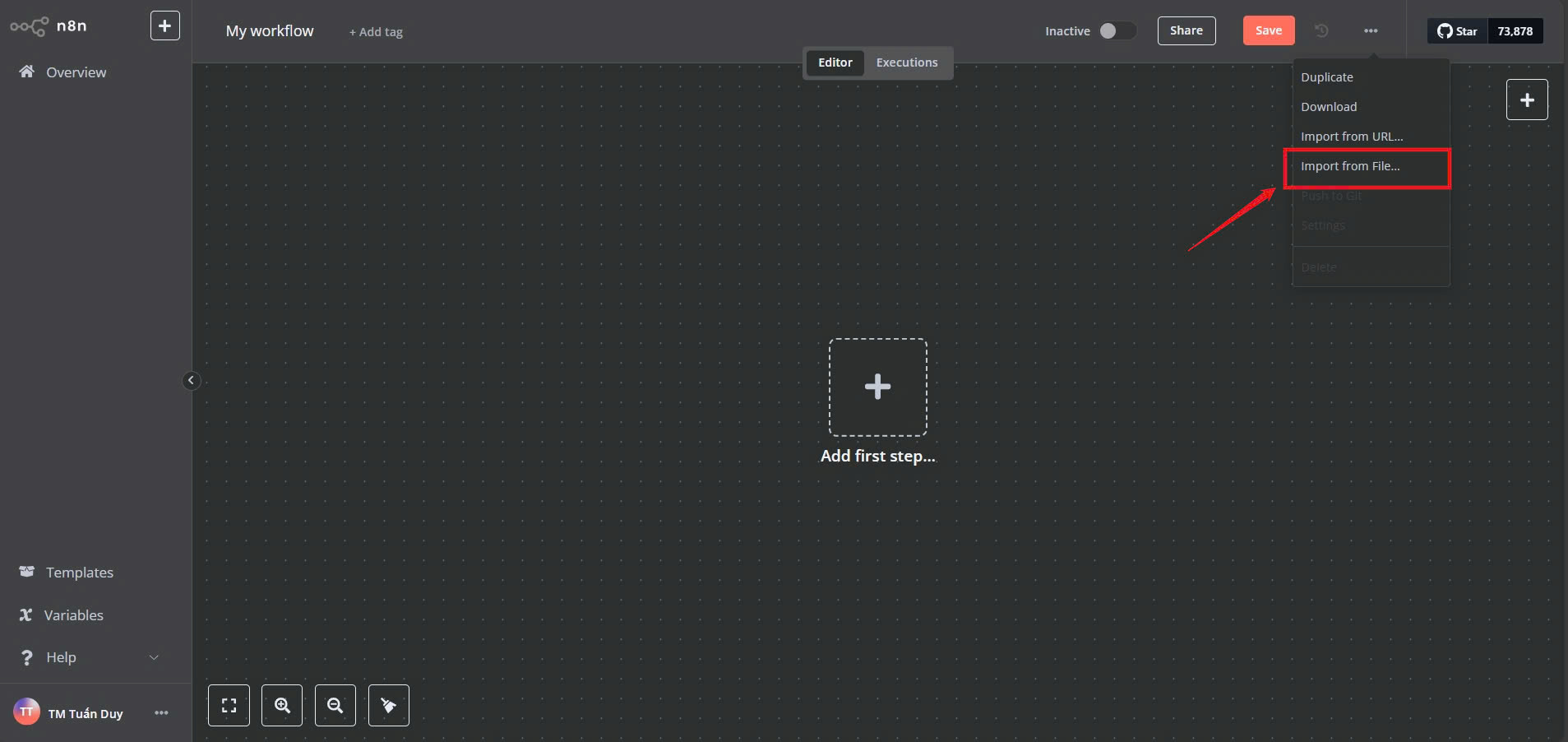
Bước 3: Tiếp theo, bạn tải lên file JSON chứa workflow mà bạn muốn sử dụng.
n8n sẽ đọc nội dung file và hiển thị đầy đủ workflow trên màn hình để bạn chỉnh sửa.
Lưu ý: Nếu workflow có dùng credentials (như API Key, OAuth…), n8n có thể hiển thị lỗi.
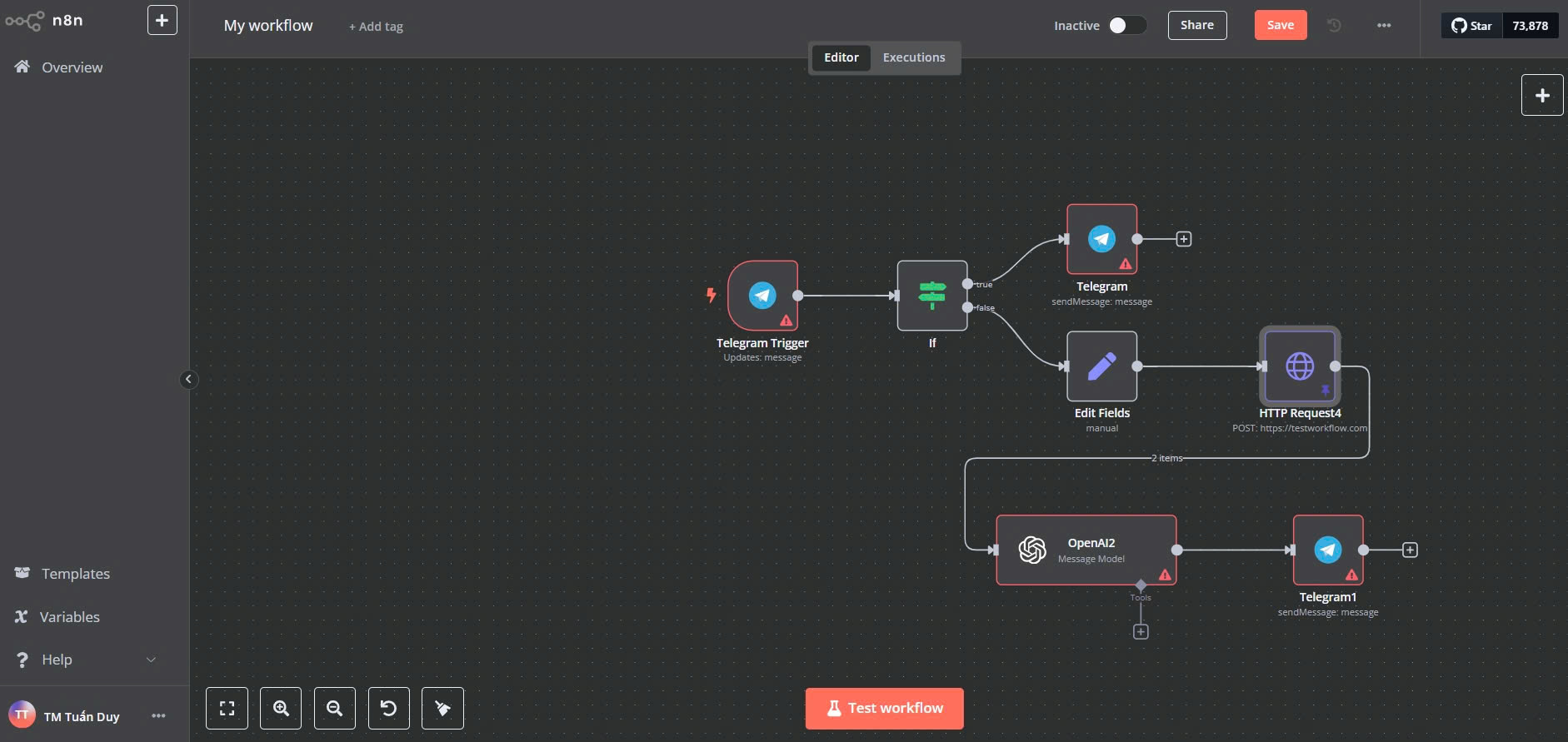
Trong trường hợp này, bạn chỉ cần nhập lại thông tin xác thực để hoàn tất.
Nếu cần triển khai nhanh một workflow vào môi trường production, bạn có thể dùng lệnh:
n8n import:workflow --input=file.json
Bước 4: Sau khi import, bạn đặt tên cho workflow mới và có thể chỉnh sửa hoặc chạy thử ngay lập tức.
Tính năng này giúp bạn tiết kiệm thời gian đáng kể khi làm việc với nhiều dự án hoặc chia sẻ quy trình với team!
>>> Xem thêm:
Hy vọng bài viết trên trên đã giúp bạn hiểu rõ hơn về hướng dẫn cách import/export dữ liệu trên n8n. Nếu còn thắc mắc hay muốn đăng ký Cloud Hosting tại CloudFly, hãy liên hệ ngay với chúng tôi qua thông tin bên dưới để được tư vấn và hỗ trợ chi tiết. Đội ngũ kỹ thuật có chuyên môn cao luôn sẵn sàng 24/7 để giải quyết mọi vấn đề của bạn.
THÔNG TIN LIÊN HỆ: